DeepSeek هو نموذج ذكاء اصطناعي قوي يوفر قدرات متقدمة في معالجة اللغة الطبيعية. مع DeepSeek V3 الأحدث، يمكنك الوصول إلى ردود دردشة مدفوعة بالذكاء الاصطناعي عالية الجودة، مما يجعله خيارًا رائعًا لمجموعة متنوعة من التطبيقات مثل روبوتات الدردشة المعتمدة على الذكاء الاصطناعي، والتشغيل الآلي، وتوليد المحتوى. الجزء الأفضل؟ يمكنك استخدام واجهة برمجة التطبيقات DeepSeek مجانًا عبر OpenRouter. سواء كنت تبني روبوت دردشة، أو تشغل مهام تلقائيًا، أو تولد محتوى إبداعيًا، يمكن أن تكون واجهة برمجة التطبيقات DeepSeek نقطة تحول لمشاريعك.
في هذا الدليل التفصيلي، سنأخذك عبر كل خطوة تحتاجها للبدء باستخدام واجهة برمجة التطبيقات DeepSeek، بما في ذلك:
- كيفية الحصول على مفتاح واجهة برمجة التطبيقات OpenRouter وإعداد بيئتك.
- كيفية إجراء طلبات واجهة برمجة التطبيقات بلغة Python، واحدة من أسهل الطرق لدمج DeepSeek في مشاريعك.
- كيفية استخدام واجهة برمجة التطبيقات DeepSeek مع VS Code لبناء واختبار تطبيقاتك بلغة Python.
- كيفية استخدام Apidog، أداة إدارة واجهة برمجة التطبيقات القوية، لدمج واختبار واجهة برمجة التطبيقات DeepSeek بسهولة.
في نهاية هذا الدليل، ستتمكن من الحصول على الأدوات والمعرفة لدمج DeepSeek بكفاءة في مشاريعك وبدء الاستفادة من الذكاء الاصطناعي لمجموعة متنوعة من حالات الاستخدام.
1. البدء مع واجهة برمجة التطبيقات DeepSeek
قبل أن تتمكن من البدء في استخدام DeepSeek في تطبيقاتك، ستحتاج إلى الوصول إلى واجهة برمجة التطبيقات. لحسن الحظ، يجعل OpenRouter من السهل على المطورين الوصول إلى DeepSeek مجانًا. العملية بسيطة، وسنأخذك عبرها.
الخطوة 1: احصل على مفتاح واجهة برمجة التطبيقات OpenRouter الخاص بك
للتفاعل مع واجهة برمجة التطبيقات DeepSeek، ستحتاج أولاً إلى مفتاح واجهة برمجة التطبيقات من OpenRouter، وهي منصة توفر نقطة نهاية واجهة برمجة التطبيقات المتوافقة مع OpenAI. إليك كيفية الحصول عليه:
- قم بزيارة موقع OpenRouter على https://www.openrouter.ai.
- سجل أو قم بتسجيل الدخول إلى حسابك في OpenRouter.
- بعد تسجيل الدخول، انتقل إلى قسم واجهة برمجة التطبيقات في لوحة المعلومات.
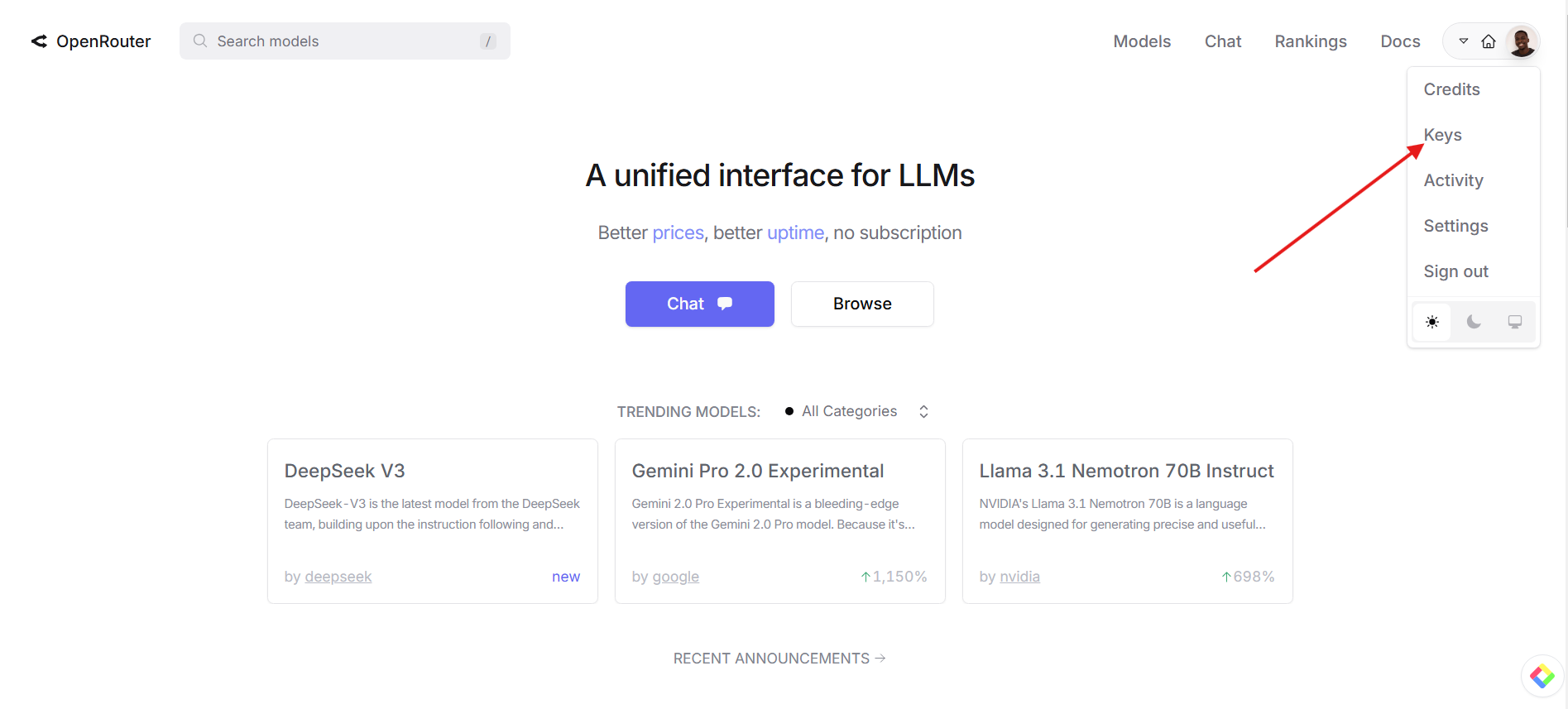
4. انقر على زر إنشاء مفتاح. سيؤدي ذلك إلى إنشاء مفتاح واجهة برمجة التطبيقات الفريد الذي ستحتاجه للمصادقة على طلباتك.
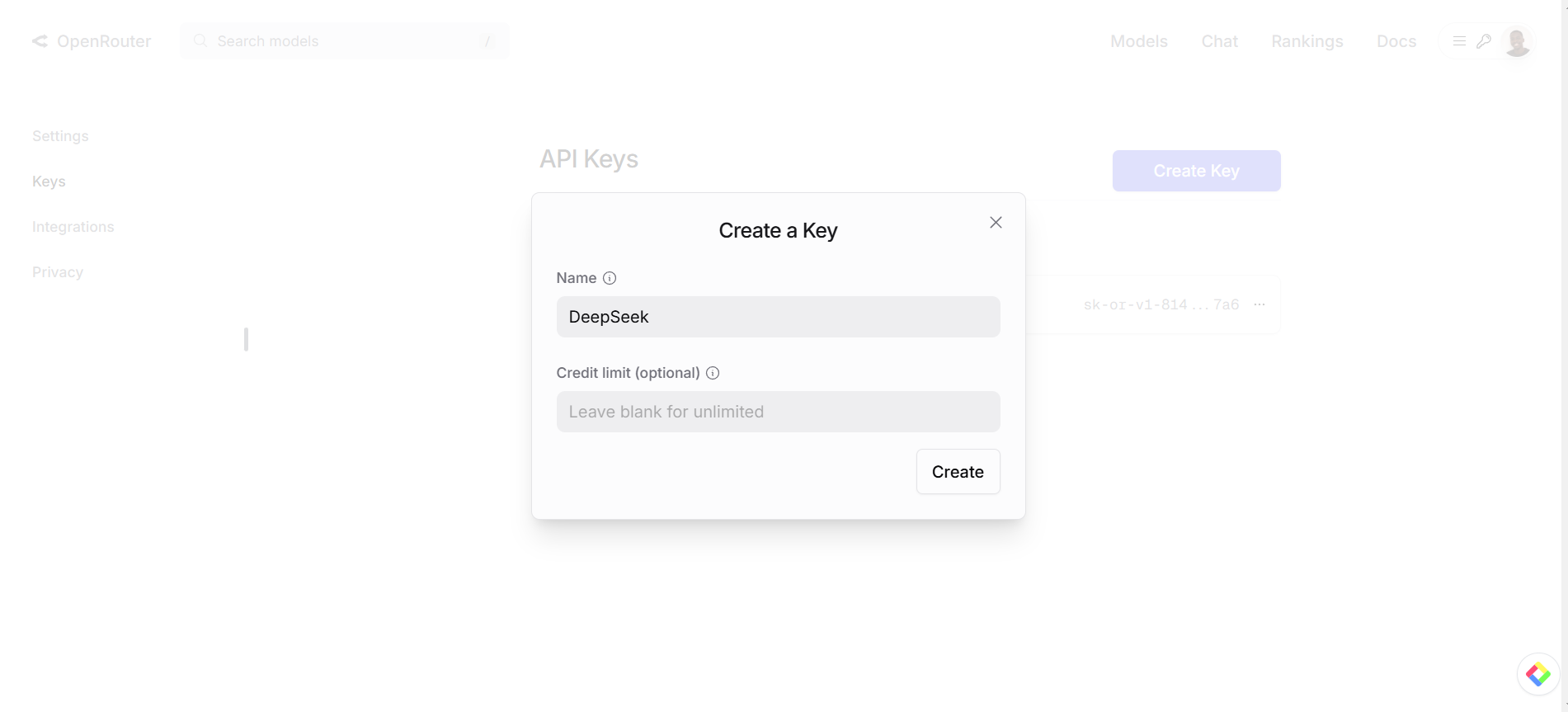
5. انسخ مفتاح واجهة برمجة التطبيقات واحفظه في مكان آمن، حيث ستحتاج إليه في جميع طلبات واجهة برمجة التطبيقات المستقبلية.
الخطوة 2: تثبيت المكتبات المطلوبة
للتفاعل مع واجهة برمجة التطبيقات بلغة Python، ستحتاج إلى مكتبة requests، التي تسهل إرسال طلبات HTTP. إذا لم تكن مثبتة لديك بعد، يمكنك بسهولة فعل ذلك عن طريق تشغيل الأمر التالي في نافذة الأوامر لديك:
pip install requests
سيؤدي ذلك إلى تثبيت مكتبة requests، اللازمة لإجراء مكالمات واجهة برمجة التطبيقات بلغة Python. يمكنك أيضًا تثبيت مكتبات إضافية لاحقًا إذا كانت مشروعك يتطلب ذلك.
2. إجراء طلبات واجهة برمجة التطبيقات باستخدام Python
الآن بعد أن حصلت على مفتاح واجهة برمجة التطبيقات والاعتمادات اللازمة، فأنت جاهز لبدء إجراء طلبات واجهة برمجة التطبيقات إلى DeepSeek. إليك مثال بسيط لكيفية القيام بذلك باستخدام Python.
الخطوة 1: أنشئ برنامج Python الخاص بك
افتح محرر الشفرة لديك (مثل Visual Studio Code) وأنشئ ملف Python جديد. دعنا نسميه deepseek.py. في هذا الملف، ستكتب الشفرة لإرسال طلب إلى واجهة برمجة التطبيقات DeepSeek.
الخطوة 2: أضف الشفرة
فيما يلي البرنامج البسيط بلغة Python الذي يرسل طلبًا إلى واجهة برمجة التطبيقات DeepSeek باستخدام مكتبة requests.
import requests
# استبدل بمفتاح واجهة برمجة التطبيقات OpenRouter الخاص بك
API_KEY = 'your_openrouter_api_key'
API_URL = 'https://openrouter.ai/api/v1/chat/completions'
# تحديد الرؤوس لطلب واجهة برمجة التطبيقات
headers = {
'Authorization': f'Bearer {API_KEY}',
'Content-Type': 'application/json'
}
# تحديد حمولة الطلب (البيانات)
data = {
"model": "deepseek/deepseek-chat:free",
"messages": [{"role": "user", "content": "ما معنى الحياة؟"}]
}
# إرسال طلب POST إلى واجهة برمجة التطبيقات DeepSeek
response = requests.post(API_URL, json=data, headers=headers)
# تحقق مما إذا كان الطلب ناجحًا
if response.status_code == 200:
print("استجابة واجهة برمجة التطبيقات:", response.json())
else:
print("فشل في جلب البيانات من واجهة برمجة التطبيقات. رمز الحالة:", response.status_code)
الخطوة 3: تشغيل البرنامج
بمجرد إضافة الشفرة، احفظ الملف وافتح نافذة الأوامر أو سطر الأوامر لديك. انتقل إلى الدليل الذي يوجد فيه ملف deepseek.py، وقم بتشغيل البرنامج باستخدام:
python deepseek.py
إذا تم إعداد كل شيء بشكل صحيح، ينبغي أن ترى استجابة من DeepSeek في نافذة الأوامر لديك.
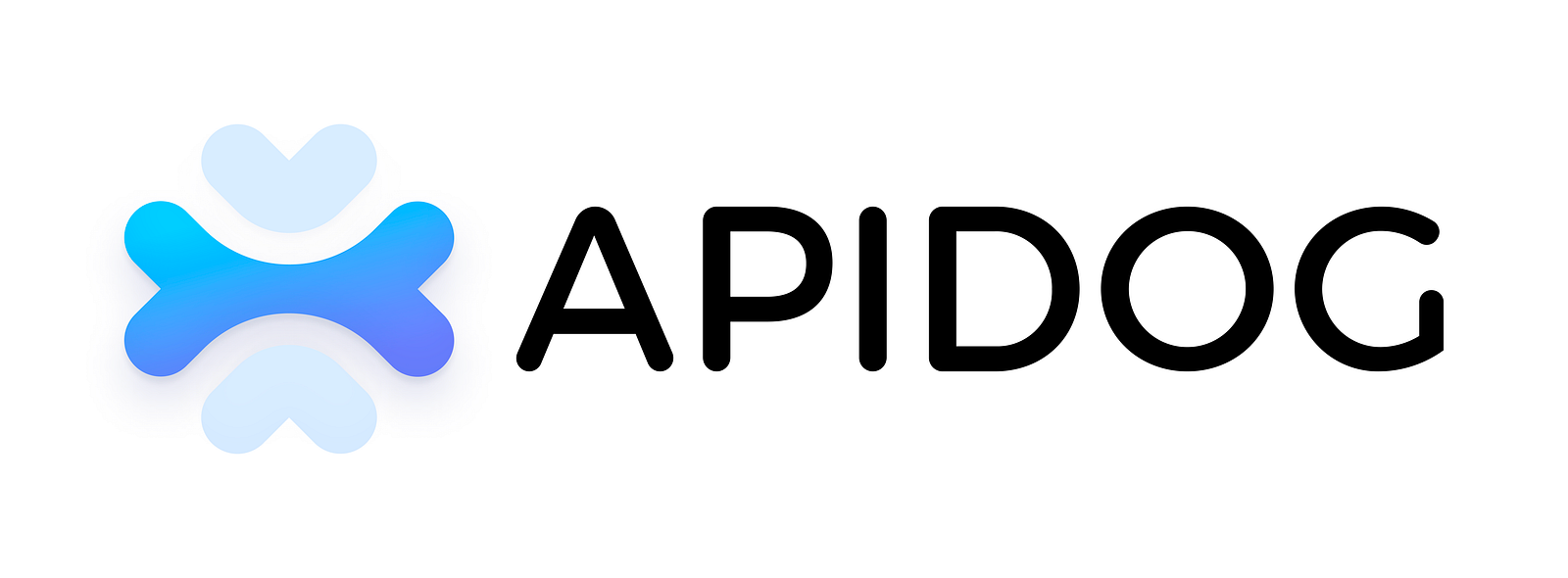
3. استخدام واجهة برمجة التطبيقات DeepSeek مع Apidog
Apidog هي أداة شائعة لإدارة واختبار واجهة برمجة التطبيقات تجعل من السهل إدارة واجهات برمجة التطبيقات واختبارها وإصلاحها. إذا كنت تفضل نهجًا قائمًا على واجهة المستخدم لاختبار طلبات واجهة برمجة التطبيقات، فإن Apidog هي أداة رائعة للاستخدام. إليك كيفية دمج واجهة برمجة التطبيقات DeepSeek مع Apidog.
الخطوة 1: تثبيت Apidog
- اذهب إلى موقع Apidog وسجل للحصول على حساب مجاني.
- قم بتنزيل وتثبيت Apidog على نظامك.
الخطوة 2: إنشاء طلب واجهة برمجة التطبيقات جديد
بمجرد تثبيت Apidog، اتبع هذه الخطوات لاختبار واجهة برمجة التطبيقات DeepSeek:
- افتح Apidog وأنشئ طلب واجهة برمجة التطبيقات جديد.
- قم بتعيين طريقة HTTP إلى POST.
- في حقل URL، أدخل نقطة نهاية واجهة برمجة التطبيقات:
https://openrouter.ai/api/v1/chat/completions.
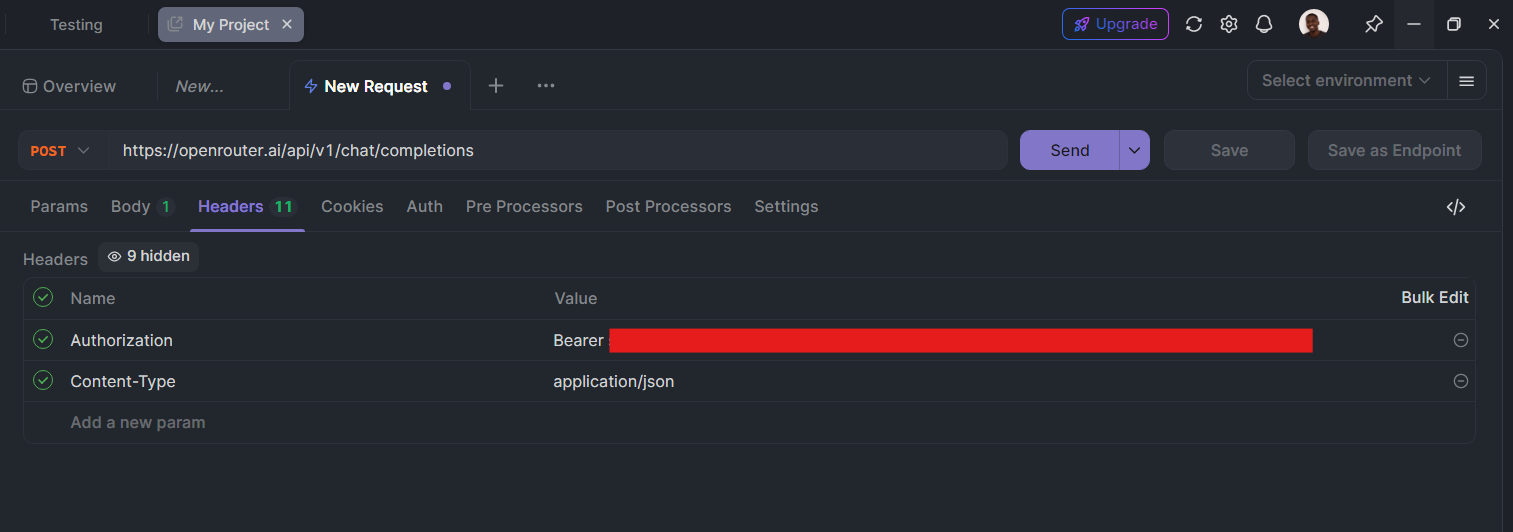
الخطوة 3: تكوين الرؤوس
في قسم الرؤوس، أضف الرؤوس التالية:
Authorization:Bearer your_openrouter_api_keyContent-Type:application/json
الخطوة 4: إضافة جسم الطلب
في قسم الجسم، اختر تنسيق JSON وأضف البيانات التالية:
{
"model": "deepseek/deepseek-chat:free",
"messages": [{"role": "user", "content": "ما الحياة بعد الموت؟"}]
}

الخطوة 5: إرسال الطلب
انقر على إرسال لإجراء الطلب. إذا تم تكوين كل شيء بشكل صحيح، ستتلقى استجابة من DeepSeek، ويمكنك تحليل النتائج مباشرة داخل Apidog.
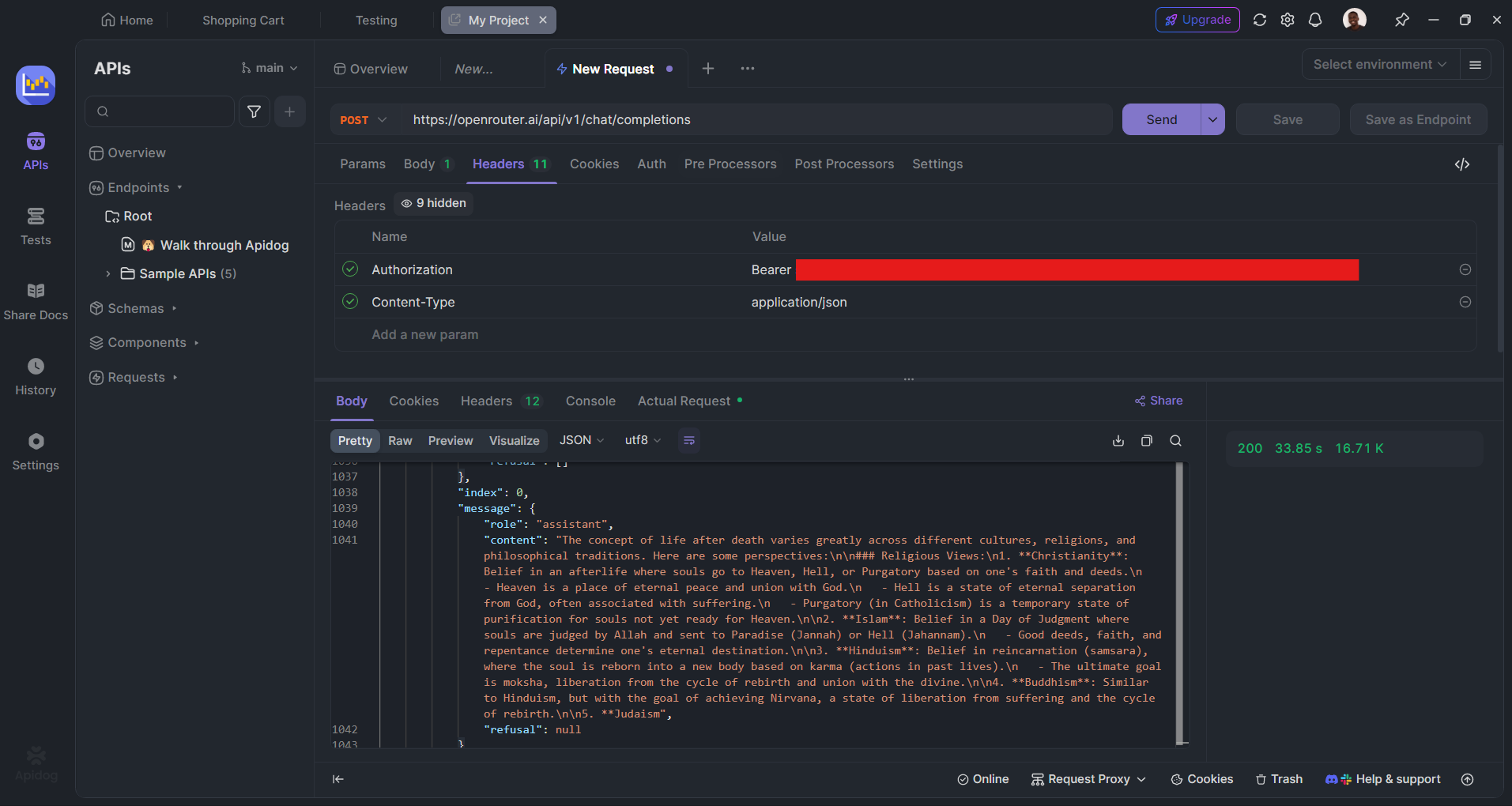
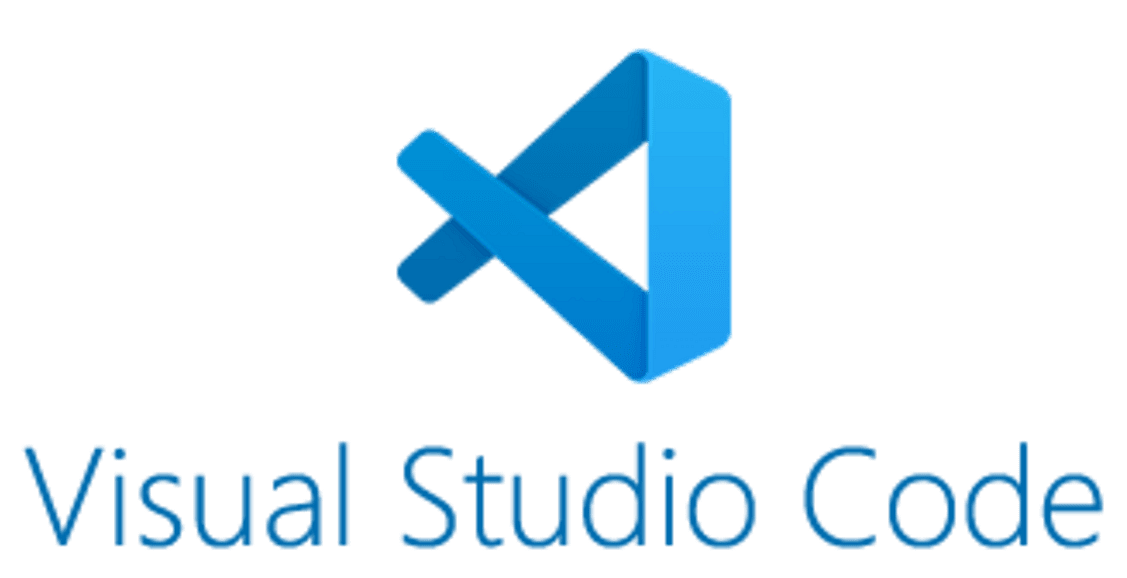
4. استخدام واجهة برمجة التطبيقات DeepSeek في Visual Studio Code (VS Code)
يعد Visual Studio Code (VS Code) خيارًا ممتازًا لتطوير Python بفضل ميزاته الغنية والإضافات المتنوعة. إليك كيفية إعداد بيئتك في VS Code لاستخدام واجهة برمجة التطبيقات DeepSeek.
الخطوة 1: تثبيت VS Code وPython
إذا لم تقم بذلك بالفعل، ستحتاج إلى تنزيل وتثبيت كل من VS Code وPython:
- قم بتنزيل VS Code من هنا.
- قم بتثبيت Python من python.org.
الخطوة 2: تثبيت إضافة Python في VS Code
بمجرد تثبيت VS Code، افتحه واتبع هذه الخطوات:
- اضغط على
Ctrl+Shift+Xلفتح سوق الإضافات. - في شريط البحث، اكتب Python وقم بتثبيت الإضافة الرسمية لـ Python من Microsoft.
- ستجعل هذه الإضافة البرمجة بلغة Python أسهل بكثير، حيث توفر ميزات مثل تمييز الصياغة، وتنقيح الشفرات، وIntelliSense.
الخطوة 3: إنشاء وتشغيل برنامج Python الخاص بك
- افتح المجلد حيث تريد حفظ برنامج Python الخاص بك في VS Code.
- قم بإنشاء ملف جديد واسمه
deepseek.py. - انسخ والصق شفرة Python من الخطوة 2.
- افتح نافذة الأوامر في VS Code (اضغط على
Ctrl + ~)، وقم بتشغيل البرنامج بكتابة:
python deepseek.py
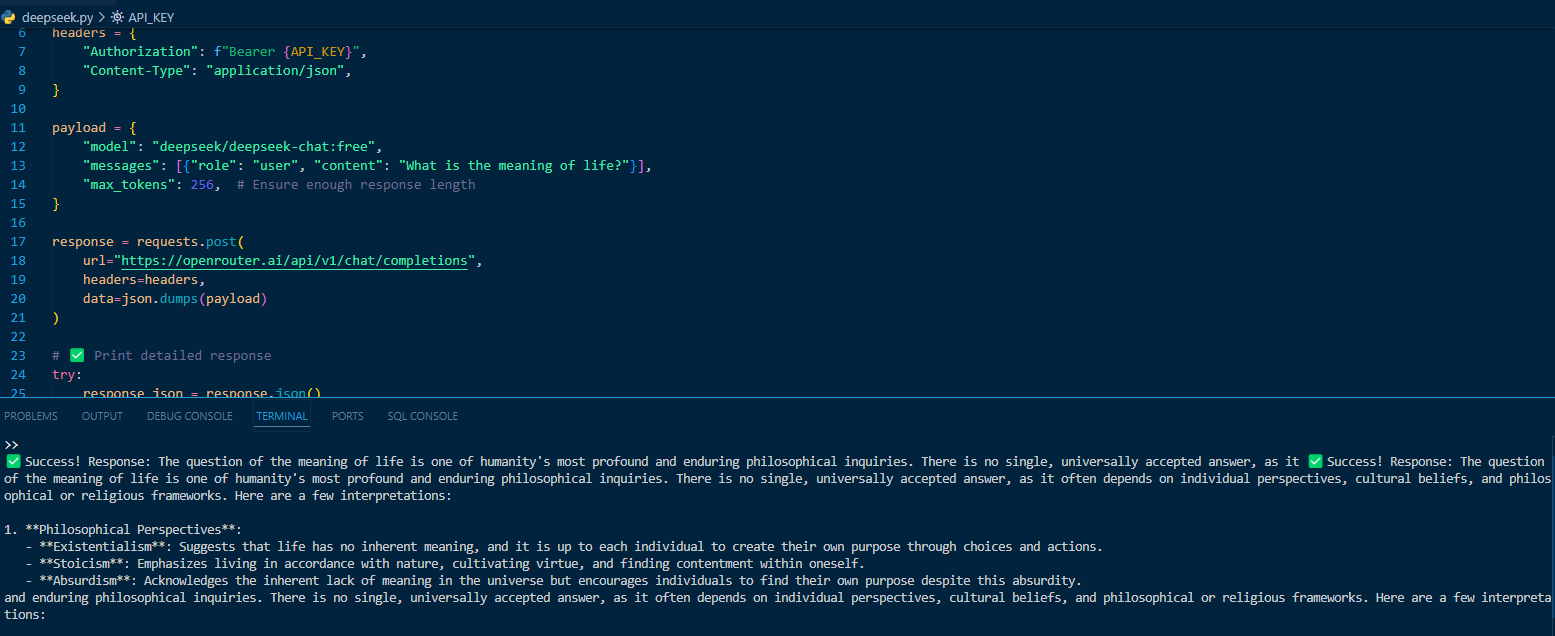
يجب أن ترى الاستجابة من DeepSeek في نافذة الأوامر في VS Code.
الخاتمة
DeepSeek هو أداة قوية لأي شخص يرغب في دمج معالجة اللغة الطبيعية المدفوعة بالذكاء الاصطناعي في تطبيقاته. مع OpenRouter، يمكنك الوصول إلى قدرات DeepSeek مجانًا وبدء بناء حلول مدفوعة بالذكاء الاصطناعي على الفور.
في هذا الدليل، قمنا بتغطية:
- كيفية الحصول على مفتاح واجهة برمجة التطبيقات من OpenRouter وإعداد بيئتك.
- كيفية إرسال طلبات واجهة برمجة التطبيقات باستخدام Python.
- كيفية العمل مع DeepSeek في Visual Studio Code.
- كيفية اختبار وإدارة طلبات واجهة برمجة التطبيقات مع Apidog.
من خلال اتباع هذه الخطوات، ستتمكن من دمج DeepSeek بسلاسة في مشاريعك وفتح الإمكانات الكاملة لردود الدردشة المدفوعة بالذكاء الاصطناعي، والتشغيل الآلي، وتوليد المحتوى.